
完整指南:如何使用U盘安装Windows 10系统
时间:2024-11-21 22:46:56
在现代计算机使用中,重装操作系统是一项常见的需求。尤其是Windows 10,因其易用性与强大的功能,已成为普遍选择。使用U盘安装Windows 10系统,不仅简便而且高效。接下来,我们将详细介绍如何通过U盘安装Windows 10系统的完整过程。
准备工作
在正式开始安装Windows 10之前,有一些准备工作需要完成。
- 确认U盘容量:首先,你需要一根至少8GB的U盘。请确保U盘中的数据提前备份,因为后续操作会格式化U盘。
- 下载Windows 10镜像文件:你可以在微软官方网站上下载Windows 10的ISO镜像文件。确保下载的版本与你的计算机架构相符(32位或64位)。
- 安装工具:为了将Windows 10系统写入U盘,你需要一个专门的工具,如Rufus或Windows USB/DVD Download Tool。
制作启动U盘
一旦准备工作完成,接下来就是制作启动U盘的步骤。以Rufus为例,具体的操作如下:
- 下载并启动Rufus程序。
- 将U盘插入USB端口,Rufus会自动识别到该U盘,选择它。
- 在“启动选择”中,点击“选择”按钮,找到你下载的Windows 10 ISO镜像文件。
- 确认分区类型为“MBR”或“GPT”,取决于你的计算机的启动模式(BIOS或UEFI)。
- 保持其余选项为默认设置,点击“开始”按钮,Rufus会提醒你格式化U盘,确认即可。
等待制作过程完成,通常需要几分钟时间。当Rufus显示“就绪”时,表示你已经成功制作了Windows 10启动U盘。
启动计算机并安装Windows 10
制作完成后,我们就可以开始安装Windows 10系统了。以下是具体步骤:
- 将启动U盘插入需要安装Windows 10的计算机,并重启计算机。
- 在计算机启动时,按下相应的键(通常是F2、F12、ESC或DEL)进入BIOS设置,设置U盘为第一启动项。
- 保存设置并退出,计算机会重新启动,此时会自动从U盘加载Windows 10安装程序。
Windows 10安装程序操作
完成启动后,接下来的步骤将引导你进行Windows 10的安装:
- 选择语言、时间和键盘输入法,点击“下一步”。
- 在接下来的界面中,点击“现在安装”。
- 输入你的产品密钥,如果没有可以选择“我没有产品密钥”,之后会进入选择版本的界面。
- 选择所需的Windows 10版本并接受许可条款。
- 选择安装类型:升级或自定义。大多情况下,选择“自定义:仅安装Windows(高级)”将更为合适。该选项将清除旧系统并重新安装Windows 10。
- 在硬盘分区中,选择你希望安装Windows 10的分区,通常为“驱动器0”中的“主分区”,并点击“下一步”。
完成安装与后续设置
Windows 10将开始复制文件并完成安装过程,这个环节通常需要一些时间,请耐心等待。安装完成后,你将在屏幕上看到几项设置选项:
- 区域与语言设置:选择你的区域以及语言。
- 创建用户账户:你需要设置一个本地账户,或通过Microsoft账户登录。
- 隐私设置:根据个人喜好选择相应的隐私选项。
完成这些设置后,系统会重启,你就可以开始使用全新的Windows 10系统了。
安装驱动程序与更新
系统安装完成后,建议你立即下载安装相应的驱动程序与Windows更新。这将确保你的计算机在最佳状态下运行。你可以通过“设备管理器”手动检查是否有未安装的驱动,或前往你的计算机制造商官网获取最新驱动。
总结
使用U盘安装Windows 10系统的过程虽然具体步骤繁多,但只要按照上述步骤进行,就能顺利完成安装。无论是重装系统还是新机安装,掌握这一技巧都有助于更好地使用计算机。
感谢您阅读这篇文章,希望通过本指南,您能成功掌握U盘安装Windows 10系统的技巧,并顺利进行系统安装。如果您在操作中遇到任何问题,欢迎随时查阅相关资料或咨询专业人士。

当手机出现故障或者想体验不同操作系统的时候,不少网友都会选择刷机,不过刷机说简单也简单,说难也难。那么360助手是否可以帮助大家刷机呢?如果可以要如何刷机呢?下面一起来看
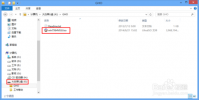
有网友问小编关于 重装系统win764位用U盘启动 盘安装教程,其实关于重装系统win764位用U盘启动盘安装教程是非常简单的,那重装系统win764位用U盘启动盘安装教程有哪些呢?下面就让小编给大

支付宝蚂蚁庄园课堂6月4日的问题是,爱心捐赠平台上10元种下希望树项目中的希望树指什么树?想知道正确答案的小伙伴,就一起看看下文吧。
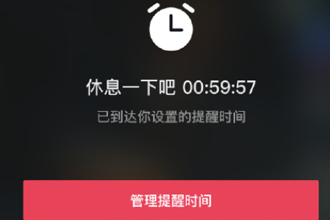
近日不少小伙伴在刷抖音的还是被强制休息了,怎么都划不走视频,提醒你休息一下,很多小伙伴觉得很烦,体验感很差,那么大家知道这个抖音休息提醒多久一次呢?这个休息15分钟怎么

酷我音乐是一款非常好用的音乐播放软件,但是小编了解到很多用户在使用过程中,经常会出现进入到单曲留言评论的界面,却不知道怎么关闭的尴尬局面,那么小编今天就来教教大家具体的操作方法吧。
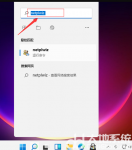
为了个人隐私安全,有的用户设置了开机密码,但是每次登录都要输入密码又觉得很麻烦,那么win11怎么取消开机密码直接登录呢?先打开系统自带的搜索框,输入并查找netplwiz,然后打开

芝课书法app,少儿书法学习平台,提供大量书法精品课程,在线辅导,轻松学习,快速学书法,掌握更多书写技巧。芝课书法app,寓教于乐,多种教学模式尽在其中,让书法学习更省心。

无极影院是一款专门为喜欢追剧的小伙伴打造的掌上追剧神器,软件拥有干净清爽的UI界面,收录了全网最新最全的影视资源,各种类型的电影、电视剧、动漫等资源应有尽有,满足用户的观影需求。
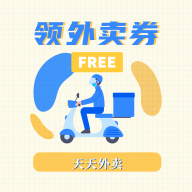
天天领外卖券app是一款领劵省钱的生活服务软件,使用起来非常发方便,用户们可以使用该软件来更好的省下每一笔的购物消费支出,而且该软件还 提供各类生活服务服务优惠!让生活更便

帝国军团罗马下载,帝国军团罗马是一款中世纪题材的策略战争类游戏,游戏画风横版卡通,在帝国军团罗马游戏之中玩家们需要从开局只有几个农民开始,建立一个强大的帝国,收集更多的兵力,用头脑智慧碾压敌军。

匹诺曹通话录音软件下载-匹诺曹通话录音软件:不仅是一款不错的手机通话录音软件,也是一款很好的本地录音软件,并且可以讲你的录音云存储,功能比较全面,您可以免费下载安卓手机匹诺曹通话录音。
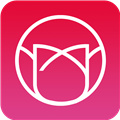
奕小朵APP是一款为爱好花艺的用户准备的垂直式社交应用,里面集合了花艺学习、社区交流、直播互动、电子商务和新闻资讯等功能于一体,为每一位花艺爱好者提供贴心服务,带您感受花艺之美。









